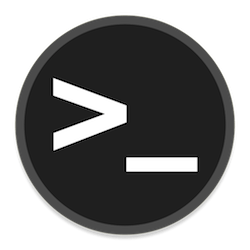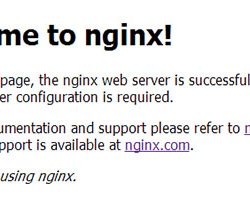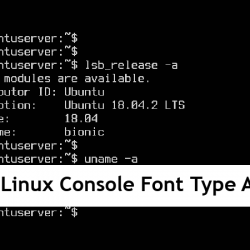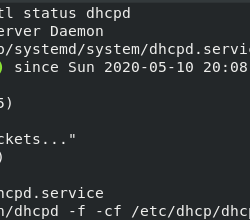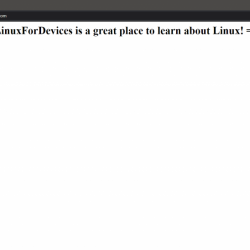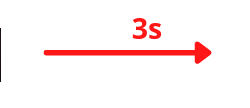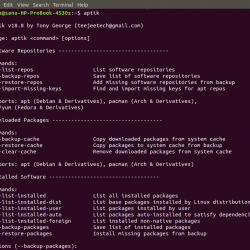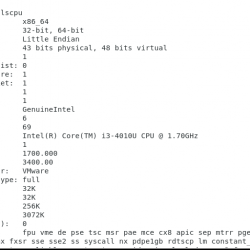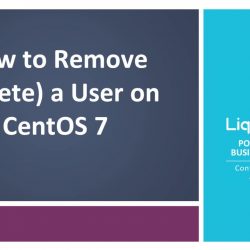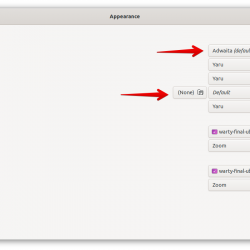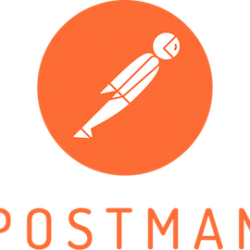在本教程中,我们将向您展示如何在您的 CentOS 7 上安装和配置 PrestaShop。对于那些不知道的人,PrestaShop 是一个开源电子商务解决方案,可让您维护自己的在线商店。 它 PrestaShop 是 100% 免费的。 该软件是根据开放软件许可证 (OSL) 发布的。 它是用 PHP 编程语言编写的,支持 MySQL 数据库管理系统。 超过 250,000 个电子商务网站在 PrestaShop 上运行。 它支持许多不同的支付网关系统,如 PayPal、Google Checkout 等。
本文假设您至少具备 Linux 的基本知识,知道如何使用 shell,最重要的是,您将网站托管在自己的 VPS 上。 安装非常简单,假设您在 root 帐户下运行,如果不是,您可能需要添加 ‘sudo‘ 到命令以获取 root 权限。 我将向您展示在 CentOS 7 服务器上逐步安装 PrestaShop。
先决条件
- 运行以下操作系统之一的服务器:CentOS 7。
- 建议您使用全新的操作系统安装来防止任何潜在问题。
- 对服务器的 SSH 访问(或者如果您在桌面上,则只需打开终端)。
- 一种
non-root sudo user或访问root user. 我们建议充当non-root sudo user,但是,如果您在充当 root 时不小心,可能会损害您的系统。
在 CentOS 7 上安装 PrestaShop
第 1 步。首先,让我们首先确保您的系统是最新的。
yum -y update
步骤 2. 安装 LAMP 服务器。
需要 CentOS 7 LAMP 服务器。 如果您没有安装 LAMP,您可以在此处按照我们的指南进行操作。 此外,安装所需的 PHP 模块:
yum install php-mysql php-gd php-ldap php-odbc php-pear php-xml php-xmlrpc php-mbstring php-snmp php-soap php-mcrypt curl zlib
步骤 3。安装 PrestaShop。
首先要做的就是去 PrestaShop 的下载页面 并下载 PrestaShop 的最新稳定版本,在撰写本文时它是 1.6.1.4 版本。
将 PrestaShop 存档解压缩到服务器上的文档根目录:
unzip prestashop_1.6.1.4.zip -d /var/www/html
我们将需要更改一些文件夹权限:
chown -R apache:apache /var/www/html/prestashop
步骤 4. 为 PrestaShop 配置 MariaDB。
默认情况下,MariaDB 未加固。 您可以使用 mysql_secure_installation 脚本。 您应该仔细阅读以下每个步骤,这些步骤将设置 root 密码、删除匿名用户、禁止远程 root 登录、删除测试数据库和访问安全 MariaDB:
mysql_secure_installation
像这样配置它:
- Set root password? [Y/n] y - Remove anonymous users? [Y/n] y - Disallow root login remotely? [Y/n] y - Remove test database and access to it? [Y/n] y - Reload privilege tables now? [Y/n] y
接下来,我们需要登录 MariaDB 控制台并为 PrestaShop 创建一个数据库。 运行以下命令:
mysql -u root -p
这将提示您输入密码,因此输入您的 MariaDB 根密码并点击 Enter. 登录到数据库服务器后,您需要为 PrestaShop 安装创建一个数据库:
CREATE DATABASE prestashop; CREATE USER 'prestashopuser'@'localhost' IDENTIFIED BY 'PASSWORD'; GRANT ALL PRIVILEGES ON `prestashop`.* TO 'prestashopuser'@'localhost'; FLUSH PRIVILEGES;
步骤 5. 配置 Apache PrestaShop 的网络服务器。
我们将创建一个 Apache WordPress 网站的虚拟主机。 首先,创建’/etc/httpd/conf.d/vhosts.conf‘ 使用您选择的文本编辑器创建文件:
nano /etc/httpd/conf.d/vhosts.conf IncludeOptional vhosts.d/*.conf
接下来,创建虚拟主机:
mkdir /etc/httpd/vhosts.d/ nano /etc/httpd/vhosts.d/yourdomain.com.conf
添加以下行:
<VirtualHost YOUR_SERVER_IP:80> ServerAdmin [email protected] DocumentRoot "/var/www/html/prestashop/" ServerName yourdomain.com ServerAlias www.yourdomain.com ErrorLog "/var/log/httpd/yourdomain.com-error_log" CustomLog "/var/log/httpd/yourdomain.com-access_log" combined <Directory "/var/www/html/prestashop/"> DirectoryIndex index.html index.php Options FollowSymLinks AllowOverride All Require all granted </Directory> </VirtualHost>
Save 和 close 文件。 重新启动 apache 服务以使更改生效:
systemctl restart httpd.service
步骤 6。访问 PrestaShop。
默认情况下,PrestaShop 将在 HTTP 端口 80 上可用。 打开您喜欢的浏览器并导航到 https://yourdo-main.com/ 或者 https://server-ip-address/ 并完成所需的步骤以完成安装。 如果您使用防火墙,请打开端口 80 以启用对控制面板的访问。
恭喜! 您已成功安装 PrestaShop。 感谢您使用本教程在您的 CentOS 7 系统上安装 PrestaShop 电子商务。 如需更多帮助或有用信息,我们建议您查看 PrestaShop 官方网站.